初心者必見!写真に透かしを入れ方 3選
最近、SNSで自分の撮影した写真を共有したい人が増えています。しかし、せっかく苦労して撮影した写真は知らないサイトで表示される場合があります。画像を盗用されないため、写真に透かしを入れ方を探している人が多いです。本文では、初心者向けの写真に透かしを追加できるソフトを紹介いたします。


サイト|iLoveIMGで写真に透かしを入れ方
iLoveIMGは写真に透かしを追加できるのオンラインサイトの一つです。これを利用して透かし画像を作るの他、画像の圧縮、画像のサイズ変更、画像の切り抜き、画像の圧縮などの機能があります。また、パソコン、Google Drive、Dropbox三つの方から写真をインポートできます。
メリット:
- 画像にテキストを入れる時に、文字の位置、フォント、サイズ、色、透明度などを変更できます。
- 画像にテキストを入れできだけでなく、一度に画像にスタンプを入れることもできます。
- ダウンロード不要にJPG、PNG、GIFのような一般的な画像に透かしを入れることができます。
デメリット:
- 未登録の場合では、一括15枚150MB以内の写真しかアップロードできません。
- iLoveIMGで写真に透かしを入れる方法を:
- 1.まず、サイトから「透かし画像 」ツールを選択します。後は、画面中の「画像を選択」ボタンをクリックして、パソコンから写真を導入できます。
- 2.画面右側の「テキストを追加」ボタンをクリックします。左側の写真中に文字を入力できるダイアログが表示されます。写真に透かしとして添付したい文字を入力します。また、「画像を追加」ボタンをクリックして、写真に他の画像を入力できます。
- 3.最後、画面右下の「透かし画像」ボタンをクリックして、文字や画像を写真にスタンプされることができます。後は、「透かしを入れた画像をダウンロード」をクリックして、透かしを入れた写真を保存できます。
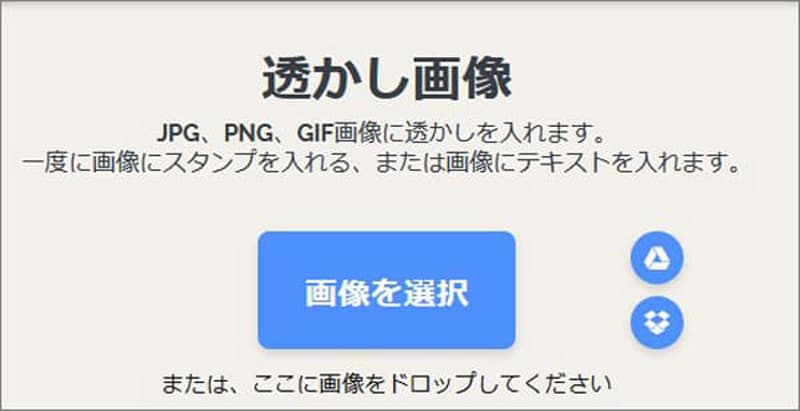
PC|Ralpha Image Resizerで写真に透かしを入れ方
Ralpha Image ResizerはWindows向けのフリーソフトとして、画像にウォーターマークを追加できます。JPEG、BMP、PNGのような汎用的な画像をサポートできます。シンプルな操作で初心者でも手軽に利用できます。ここで、使用方法を説明します。
メリット:
- 複数のJPEG、BMP、PNG写真を一括で透かしを追加できます。
- 誰でも完全無料にこのソフトを利用できます。また、写真に透かしを入れ時に、文字の位置、フォント、サイズ、色、透明度などを編集できます。
- 写真に透かしを入れることができるの他、写真をグレースケール化、Exif自動解回転、色调辅正、画像合成などの画像編集機能があります。
Step 1、写真を導入
ソフトを起動してから、メニューから「ファイル」を選択して、「ファイルをリストに追加」をクリックします。これで写真を導入できます。
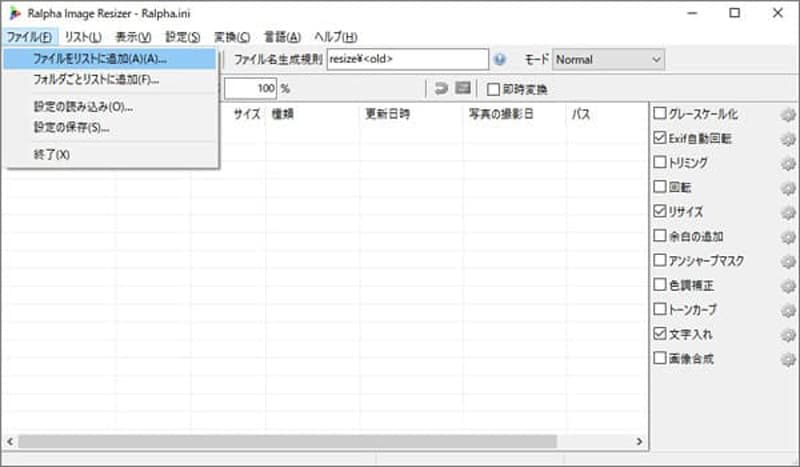
Step 2、写真に透かしを追加
後は、画面右側の「文字入れ」にチェックを入れます。後の歯車アイコンをクリックして、透かしを編集できます。文字の色やフォントを設定してから「OK」をクリックします。
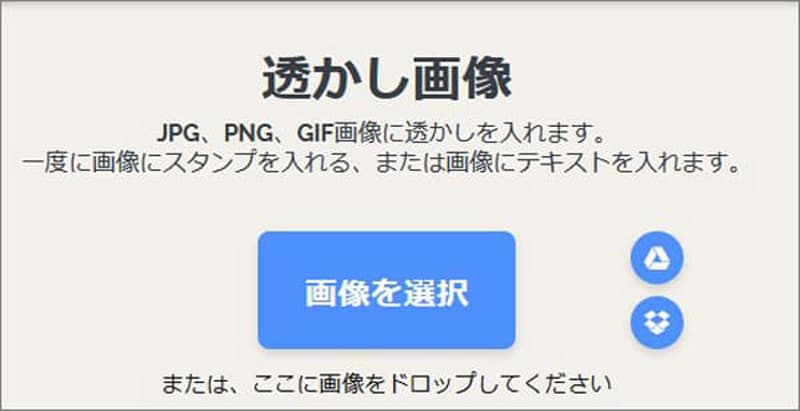
Step 3、写真を導出
最後、メニューから「変換」を選択して、「実行」をクリックします。変換された画像は、元の画像が保存されているフォルダに「resize」というフォルダが追加されます。その中に透かしを入れた写真を見つけることができます。
- 200以上の動画形式を相互変換できるほか、動画から音声ファイルを汎用の形式として抽出できる。
- ビデオ処理アルゴリズム技術により、動画の高品質とファイルサイズの小ささを両立可能。
- 最新加速技術で従来のビデオコンバーターより50倍速いビデオ変換速度。
- 回転、反転、特定場面の切り出し、クロップ、音声と字幕の多重化、透かし追加、動画連結、動画圧縮、動画倍速再生など多彩かつ便利な機能を搭載。
- インターフェースが直感的で、ユーザーフリーな設定も沢山あり、利用体験は素敵!
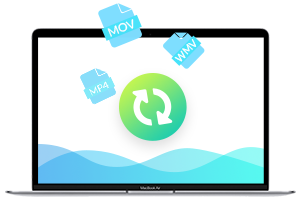
スマホ|eZy 透かしの写真 Liteで写真に透かしを入れ方
eZy 透かしの写真 Liteで名前、署名、ロゴ、著作権、さらには商標を使用して、写真に透かしを作成できます。透かしを入れた写真を好きなソーシャルメディアにエクスポートできます。また、iPhoneとAndroidともこのアプリを利用できます。しかし、製品名は違うことを注意ください。iPhoneでは「eZy 透かしの写真 Lite」、Androidでは「eZyウォーターマークライト」と呼ばれます。
メリット:
- 使用方法は簡単なので、初心者に対して難しくなりません。
- 透かしを入れ際に、不透明度の調整、シャドウのドロップ、さまざまな色からの選択など機能を利用できます。
- このアプリを使用して、自分のニーズに合わせてカスタマイズされたテンプレートを作成し、保存することができます。次に、これらのカスタムテンプレートを使用して、透かしの位置を記憶できます。
デメリット:
- このアプリを使用して、自分のニーズに合わせてカスタマイズされたテンプレートを作成し、保存することができます。次に、これらのカスタムテンプレートを使用して、透かしの位置を記憶できます。
- eZy 透かしの写真 Liteで写真に透かしを入れる方法を:
- 1.アプリを起動して、「単一像」または「複数の画像」二つのモードを選択できます。透かしを入れる画像を取り込んで、画面右下の「→」ボタンをクリックします。
- 2.画面下から「テキスト」をクリックして、文字を入力できます。また、透かし画像も追加できます。
- 3.最後、右下隅の「輸出」をクリックして、写真をスマホ中の保存できます。
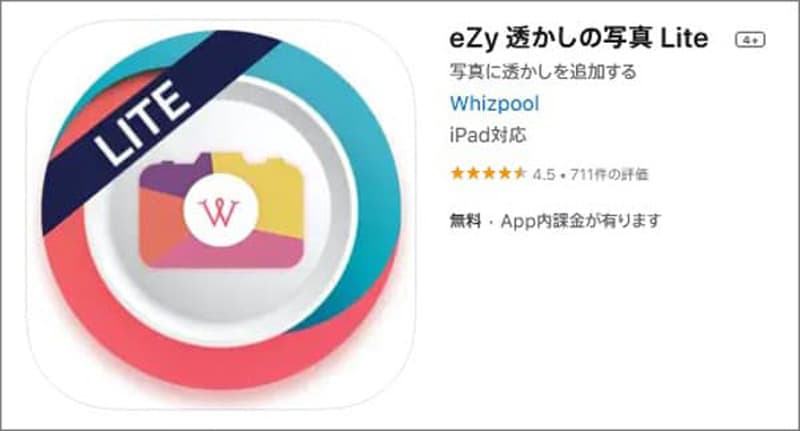
結論
以上は写真に透かしを入れるツール及び使用方法について紹介いたします。お役に立てれば、本当に幸いと思います。自分でせっかく撮影した写真を盗用されないため、ウォーターマークを追加すべきだと思います。また、自分で作った動画に透かしが入っているときは、これを削除したいとVidmore 動画変換を使用できます。
よくある質問(FAQ)
Q1.なぜ写真に透かしを入れるべきですか?
写真に透かしを入れる理由は主に二つがあります。一つは、作品が盗まれるリスクを軽減して、著作権を保護します。もう一つは、自分の名前やブランドを写真に追加することで認知度を高めることができます。これで、写真に透かしを入れる人が多いです。
Q2.動画から画像の透かしを消す方法がある?
動画から画像の透かしを消すには、プロな動画編集ソフトを使えます。Vidmore 動画変換などの動画編集ソフトを使用して、簡単に動画の透かしを消すことができます。具体的な方法を知りたいなら、透かし 除去までご覧ください。
Q3.ほかの無料で写真に透かしを入れるアプリがある?
Photo Watermarkとか、Lightroomとか、iWatermarkなども無料で写真に透かしを入れることができます。これらのソフトウェアにはそれぞれ特色があります。自分のニーズに合わせて選んでください。
 Macbookで動画ファイルを編集できるソフト お薦め
Macbookで動画ファイルを編集できるソフト お薦め 【無料】PCで動画にフィルター効果を付ける方法
【無料】PCで動画にフィルター効果を付ける方法 4K 動画を編集する最適なソフト おすすめ
4K 動画を編集する最適なソフト おすすめ